ITunes er et vigtigt værktøj til iPhone, iPad og iPod Touch. Mange iDevice-brugere har installeret iTunes på deres Windows- eller Mac-computere. De fleste af brugerne er måske frustrerede over spørgsmålet om, hvorfor iTunes går langsomt.
Der er bestemt andre faktorer, der fører til, at iTunes fungerer langsommere og langsommere, såsom ydelsen på din computer og hvor mange programmer, der kører på samme tid.
Dog er chancerne for, at iTunes har skylden.
Heldigvis er der metoder til at få iTunes til at køre hurtigere. I denne tutorial vil vi fortælle dig 10 effektive løsninger til at fremskynde din iTunes.

Hvorfor er iTunes langsom
Først og fremmest inkluderer de mest almindelige årsager til, at iTunes er langsom:
1. Hvis du downloader og installerer iTunes fra Apples officielle hjemmeside, kan du bruge det uden bekymringer. Men som den ældre software, kører iTunes langsommere.
2. Plus, nogle ekstra processer udløses, når iTunes fungerer.
3. iTunes er en måde at sikkerhedskopiere iPhone-data på, købe medieindhold med mere. Så det er let at samle uønskede filer.
4. iTunes integrerer den automatiske synkroniseringsfunktion, der tager masser af ressourcer og sænker iTunes.
I denne del fokuserer vi på, hvordan man slipper af med, hvorfor iTunes er langsom.
Geninstallation af iTunes skal være den første mulighed, du kan overveje at løse en langsom iTunes.
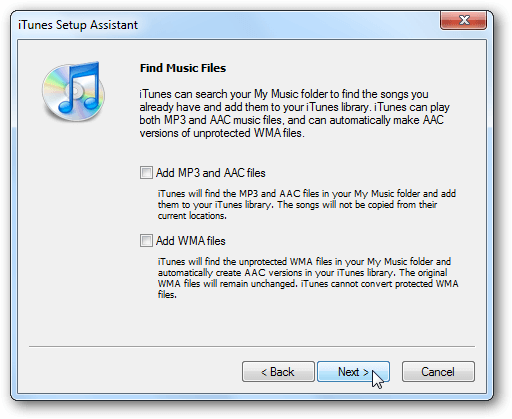
Trin 1 Afinstaller iTunes-appen fra din computer, og fjern alle mapper, der er relateret til den.
Trin 2 Download installationsprogrammet til iTunes fra Apples websted og kør filen.
Trin 3 Fjern markeringen i felterne ved siden af Tilføj MP3- og AAC-filer og Tilføj WMA-filer i vinduet Find musikfiler.
Trin 4 Når du når vinduet Hold iTunes Media Folder Organised, skal du vælge Nej.
Trin 5 Afslut andre installationstrin.
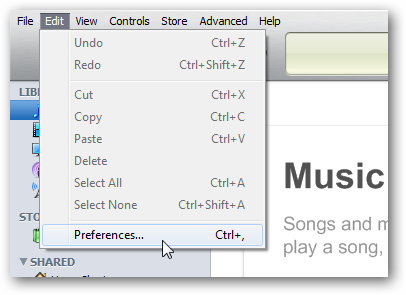
Trin 1 Når iTunes er langsommere og langsommere, skal du gå til Rediger -> Præferencer for at åbne dialogboksen Præferencer.
Trin 2 Gå til fanen Enheder, og fjern markeringen i afkrydsningsfelterne ud for Se efter fjernhøjttalere, der er forbundet med AirTunes, og se efter iPod touch, iPhone og iPad-fjernbetjeninger.
Trin 3 Åbn fanen Apple TV, og fjern markeringen Se efter Apple TV, hvis du ikke har et Apple TV.
Trin 4 Fjern markering Se efter delte biblioteker under fanen Deling.
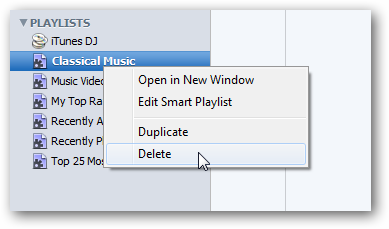
Trin 1 For at slippe af med spørgsmålet, hvorfor er langsom iTunes, skal du højreklikke på Smart Playlist og vælge Slet.
Trin 2 Hvis du bliver bedt om det, skal du klikke på Slet-knappen igen for at bekræfte den.
Trin 3 Derefter kan du oprette dine egne afspilningslister, der indlæses hurtigere end de smarte afspilningslister.
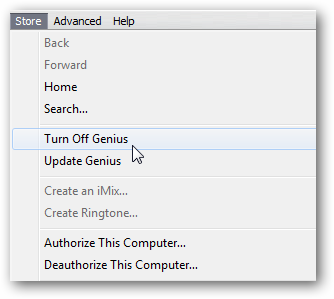
Trin 1 Når din iTunes kører langsommere, skal du åbne Store fra iTunes-menuen.
Trin 2 Klik på indstillingen Slå geni for at deaktivere den. Hvis du ikke har tændt for den, skal du beholde status.
Bemærk: Denne funktion gør en masse ting i baggrunden og sænker iTunes.
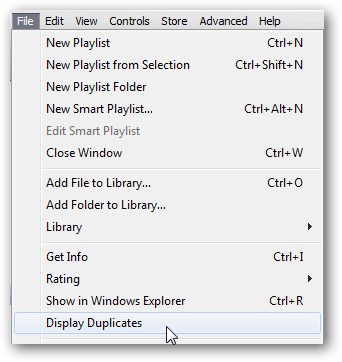
Duplikater i iTunes kan føre til en langsom iTunes. Så bare slet duplikater i iTunes.
Trin 1 Hvis du vil løse problemet med, at iTunes er langsomt, skal du fjerne duplikatfiler ved at gå til File -> Display Duplicates.
Trin 2 iTunes viser dig de samme filer, og du kan slette den duplikerede.
Bemærk: Det kan reducere de filer, som iTunes indlæser og forbedre ydelsen.
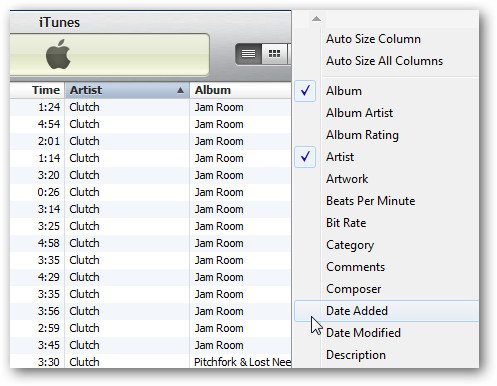
En anden måde at løse problemet med, at iTunes er langsomt, er at gøre navigationen i dit bibliotek enklere. Gå til biblioteket i din iTunes, højreklik på kolonnelinjen og fjern markeringen af de ubrugte enheder. Forenkling af biblioteknavigation er i stand til at reducere de elementer, som iTunes viser og fremskynde.
Alternativt kan du flytte til Vis -> Vis indstillinger, fjerne markeringen af uønskede kolonner i dialogboksen Vis indstillinger og klikke på OK-knappen for at bekræfte det.
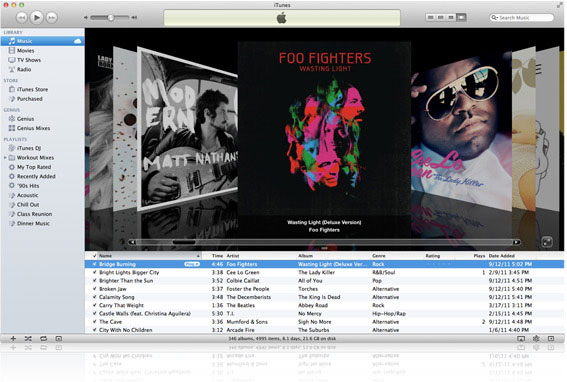
Trin 1 Hvis du vil løse problemet med, at iTunes er langsomt, skal du gå til Vis på værktøjslinjen.
Trin 2 Vælg Som liste eller anden tilstand i stedet for Cover Flow.
Bemærk: Selvom Cover Flow-funktionen er cool, gør den iTunes langsommere, især på ældre systemer.
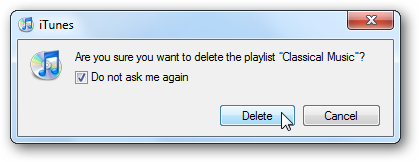
Trin 1 Hver gang du foretager nogle ændringer i iTunes, vises det en bekræftelsesmeddelelse.
Trin 2 Marker afkrydsningsfeltet sagde Spørg ikke mig igen og klik på knappen. Næste gang vises popup-beskeden ikke igen.
Bemærk: Denne måde gør iTunes muligvis ikke hurtigere, men det kan fremskynde processen med det, du laver.
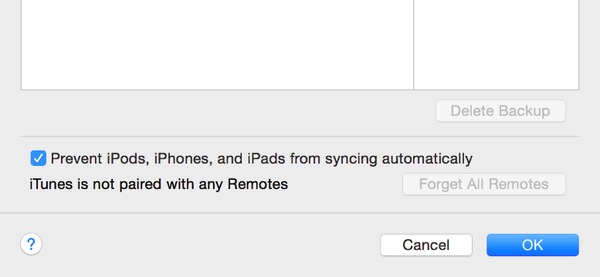
Trin 1 Start din iTunes, klik og udvid menuen Rediger på øverste bånd, og vælg Præferencer.
Trin 2 Når dialogboksen Præferencer vises, skal du finde fanen Enheder, markere afkrydsningsfeltet ud for at forhindre iPods, iPhones og iPads i at synkronisere automatisk og trykke på OK-knappen
Trin 3 Gå derefter til fanen Butik, fjern markeringen af de emner, du ikke automatisk vil hente, f.eks. Musik.
Trin 4 Fjern markeringen af indstillingerne i forbindelse med automatisk download og deling. Fjern også markeringen af Download SD-videoer i høj kvalitet.
Trin 5 Åbn iTunes igen for at kontrollere, om det er hurtigere.
Den ultimative løsning for at slippe af med problemet, hvorfor iTunes er langsom, er at prøve et alternativ til iTunes. Fra dette punkt anbefaler vi Aiseesoft MobieSync.
Tilsyneladende er MobieSync den bedste alternative løsning, når iTunes er langsommere eller fryser.
For at bruge det bedste alternativ til iTunes kan du følge nedenstående trin.
Trin 1 Tilslut din iPhone til din computer
Få MobieSync installeret på din computer og start den. I modsætning til iTunes, installerer den ikke ekstra tjenester. Tilslut derefter din iPhone til din computer med Lynkablet, og den vil automatisk blive opdaget. (iTunes genkender ikke iPhone?)
Tip: For at synkronisere data fra din iPhone til en anden iOS-enhed skal du forbinde dem begge til din computer.

Trin 2 Se eksemplerne på din iPhone
Gå derefter til preview-vinduet fra venstre sidepanel. Synkronisering af fotos fra iPhone til computer, for eksempel skal du klikke på fanen Fotos og åbne vinduet med forhåndsvisning af foto.

Trin 3 Synkroniser dataene til målenheden
Marker alle data, du vil overføre ved at markere afkrydsningsfelterne. Klik på computerikonet i øverste bånd, hvis du vil sikkerhedskopiere iPhone til computer, eller tryk på iPhone-ikonet for at synkronisere dataene til den anden iOS-enhed. Når det er gjort, får du besked.

Baseret på selvstudiet ovenfor, skal du forstå, hvad du kan gøre, når iTunes er langsom. Mange iPhone-brugere er afhængige af iTunes for at tage backup af deres enheder, købe medieindhold eller løse forskellige problemer. ITunes fungerer dog ikke særlig godt, især på Windows-computere. Det mest almindelige problem er, hvorfor iTunes er langsom. Heldigvis er der løsninger til at løse dette problem, og du har lært de mest effektive.
Hvis du er træt af iTunes, anbefaler vi dig at prøve MobieSync, det bedste alternativ til iTunes.